Profile Builder 3是一款sketchup平台的参数化建模插件,这款插件可以说是su必装的插件之一了,通过这款插件你可以在sketchup中快速建模,不仅如此,您的模型将更加智能,并且可以适应设计而变化调整。Profile Builder只要具备单元元素和路径就可以快速生成参数化模型,单元元素并不限于平面图形,你可以自由定义组件变成该插件专用的装配配件,使得建模更加智能化,大大提升建模速度。
Sketchup 2019最新版下载
安装步骤:
在Sketchup的扩展管理面板里,安装插件ProfileBuilder.rbz
添加位于:\Windows\System32\drivers\etc\下面一行的'hosts'文件:
127.0.0.1 mindsightstudios.com
您可能需要管理权限和一个像样的文本编辑器。我强烈推荐notepad++。
使用包含的密钥生成许可证。
a。在键盘的左下方有一个小的“LED”。如果是绿色的,“hosts”文件是可以的。
b。尝试从列表中选择以太网接口,而不是VPN或可移动的无线USB适配器!
在命令提示符中使用'ipconfig /all'来查找哪个是以太网Mac地址。
功能特色:
参数化配置文件
Profile Builder的核心是使用参数化配置文件创建智能拉伸的能力,我们称之为“配置文件成员”)。轮廓可以是任何形状,甚至可以是折线。
通过PB3,我们能够创造智能造型,包括框架,管道,栏杆,屋顶,墙壁和地基 -可以扩展到无限可能性!
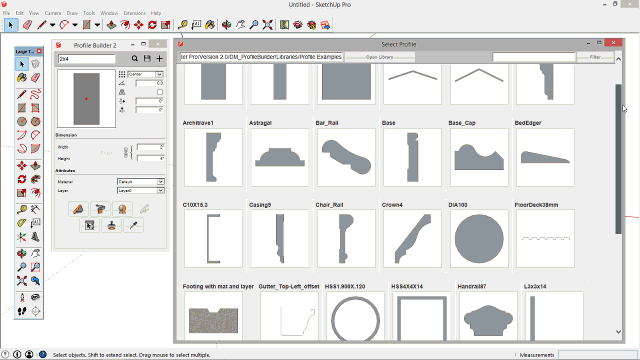
创建和保存自定义配置文件
配置文件可以保存到本地库中,包括自定义名称,方向(锚点,偏移,旋转),尺寸,材质和图层。只需在模型中绘制一个面并将其添加为新的配置文件,即可创建新的配置文件。保存配置文件后,您可以加载它,然后在将来的项目中重复使用它。
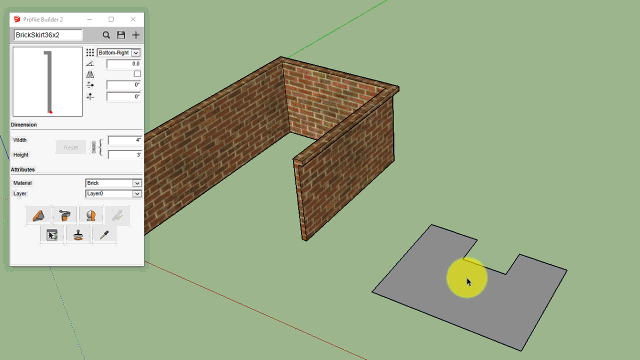
参数化装配-组合配置文件和组件
想象一下,在几秒钟内建模出复杂的栏杆,多层墙,围栏,墙壁,楼梯!Profile Builder Assembler允许您创建和保存完全可自定义的参数化智能组件。您将会惊叹于使用Profile Builder中的Assemblies所做的一切!
不想制作自己的组件?没问题!只要下载从许多预先制作的组件中的一个3D模型库,并对其进行自定义,以使你自己!
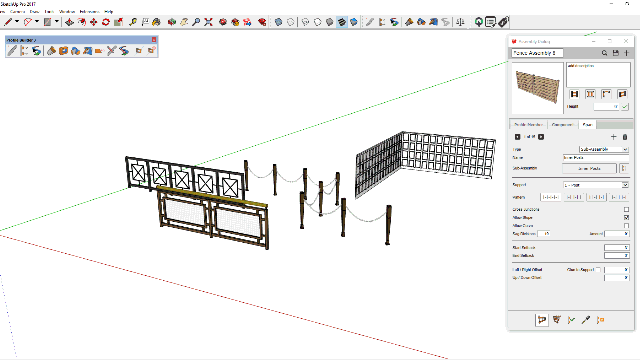
一键创建装件
通过“自动组装”功能,只需按一下按钮即可轻松创建多种不同的组件。只需创建装配的零件,选择它们,然后单击“自动装配”!
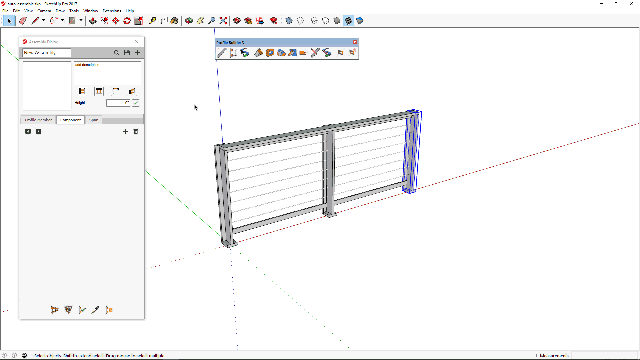
参数化开孔工具
使用强大的开孔工具轻松切割嵌套组和组件。配置文件成员具有记忆开孔位置的属性,以便您可以更便捷地修改对象,并在适当的位置重新开孔。
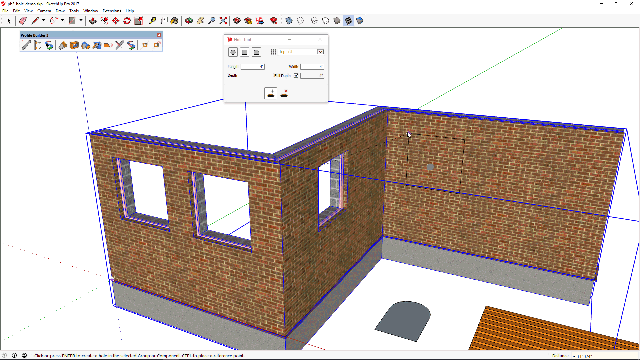
沿任何路径构建配置文件-配置文件保持正确的方向
关于SketchUp原生的"路径跟随工具",使用过程中最大抱怨之一是轮廓方向如何沿复杂路径旋转。Profile Builder可以处理您向其投掷的任何路径,并始终保持Profile的预期方向。
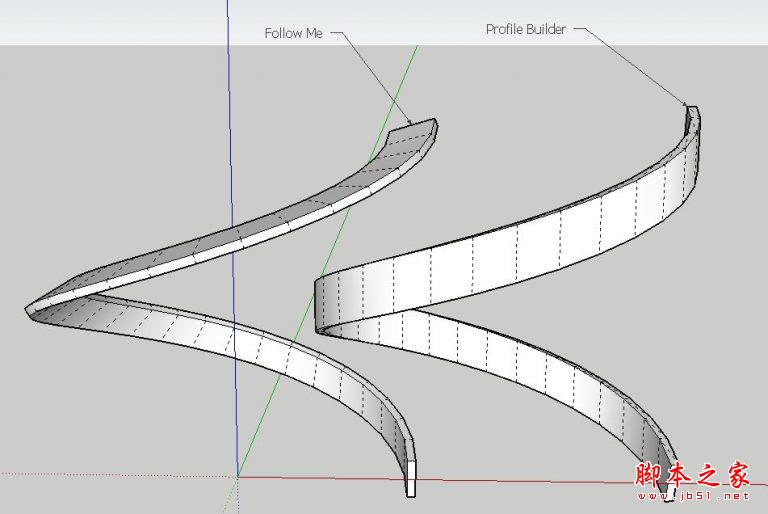
环绕旋转
您还可以一键旋转一个配置文件,以创建参数化3D旋转的配置文件成员。在SketchUp中创建这些类型的对象通常非常耗时,但Profile Builder可以在几秒钟内完成!
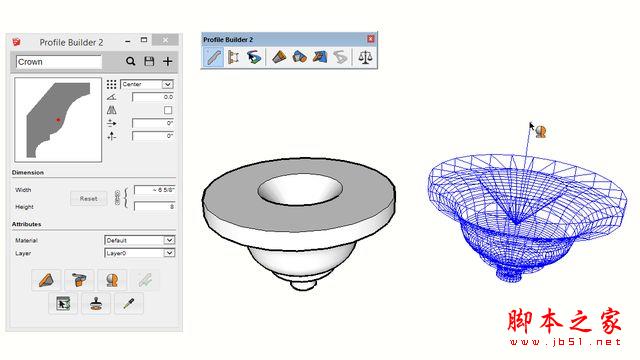
智能路径选择
“智能路径选择”工具可用于快速选择其他复杂几何体中的特定边路径。
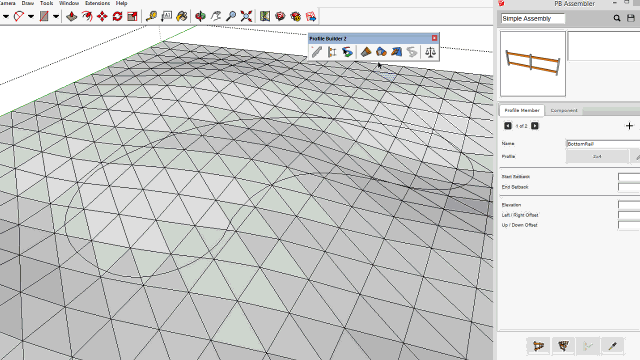
参数化后期编辑
模型的后期编辑和修改正是体现Profile Builder参数化的时候!通过调整智能参数,可以在创建后编辑使用Profile Builder创建的任何智能配置文件成员或程序集。创建后更改轮廓,材料,高度,宽度,方向甚至挤出路径。使用“延伸工具”调整“配置文件”的长度,并使用内置的“修剪工具”应用最后润色。
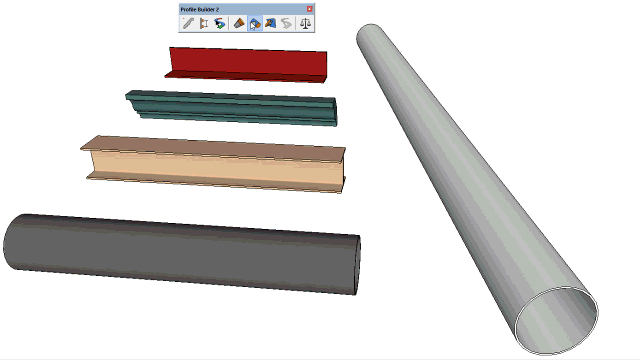
使用帮助:
创建轮廓图形
用SketchUp画一个面

1.在任何位置绘制SketchUp中的任何面。
2.选择面。
打开Profile Builder(外形轮廓对话框)

单击“创建新轮廓”按钮
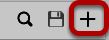
为轮廓名称命名
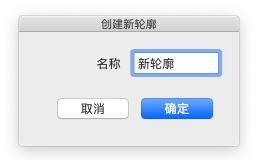
1.键入轮廓图形的名称,然后单击“确定”
2.必须为所有轮轮廓图形指定名称。
恭喜你!你刚刚做了一个轮廓图形!
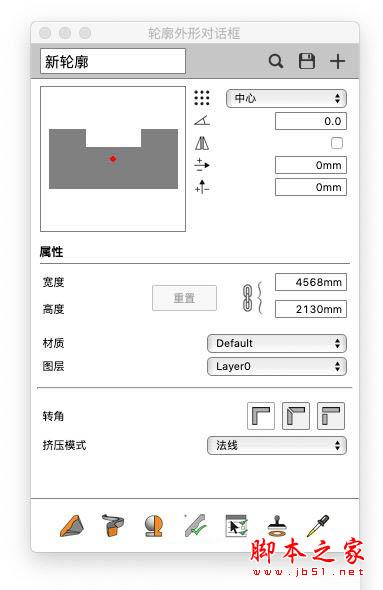
构建轮廓工具
Profile Members构件是参数化的智能挤压。它们是我们用于通过沿路径挤出或扫描轮廓而创建的对象的术语。
启动构件工具

打开“轮廓外形对话框”。
然后,单击“构件工具”。
单击“点”以构建轮廓
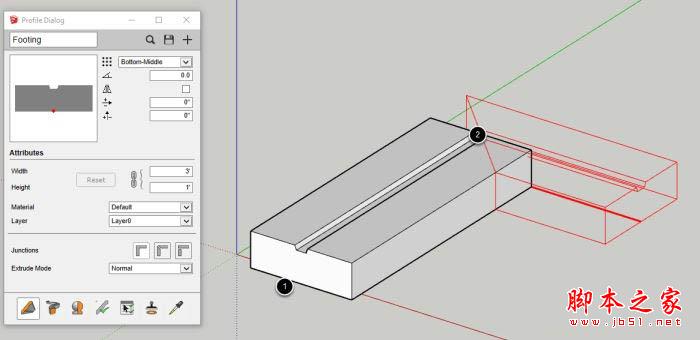
1.单击模型中的某个点以定义该构件的起点。
2.继续单击点以定义构件的路径。
完成轮廓构件
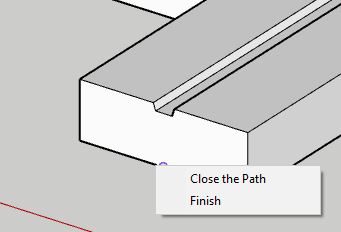
通过以下方式填写构件:
1。按ESC,ENTER或RETURN
或
2.右键单击并选择“完成”(如上所示)
或
3.为构件创建关闭路径。
恭喜!您刚建立了轮廓构件!
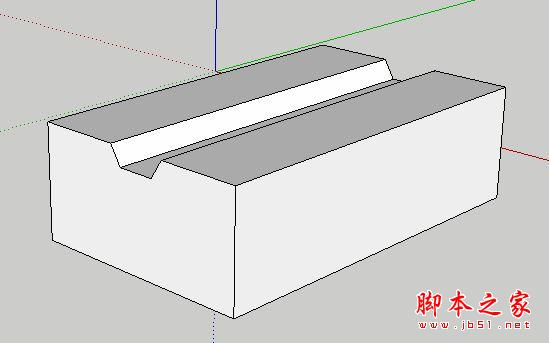
Profile Builder新增功能:
·可基于真实建筑材料创建、编辑和量化智能模型
·自由定义和保存轮廓外形文件
·参数组装部件(可将无限的轮廓构件和组件结合成基于路径的参数模型!)
·设置任意轮廓的高度和宽度
·更新的轮廓构件和部件浏览器
·轮廓构件在螺旋形路径上可保持直立
·新增了延伸/分割轮廓构件工具
·更新了车削轮廓构件
·新增了裁剪工具
·沿任意路径的轮廓构件挤压自动定位
·沿路径的轮廓方向的完全控制
·新增智能路径选择工具
·新的跨件装配部分可以创建难以置信的部件集
·新开洞工具,用于创建参数化的洞口
·新的自动装配功能可在创建部件时仅点击一次
·新增可设置的部件高度


评论(0)